联想怎么进入bios
1、在开机或重启的lenovo画面自检处,快速、连续多次按键盘的“F2”按键,即可进入BIOS界面。如下图所示:
提醒:部分机型需要使用“Fn+F2”热键进入

2、 笔记本键盘的“F2”按键,在键盘左上角区域。如下图所示:

1、在开机或重启的Lenovo画面自检处,快速、连续多次按键盘的“F1”按键,即可进入BIOS界面。如下图所示:
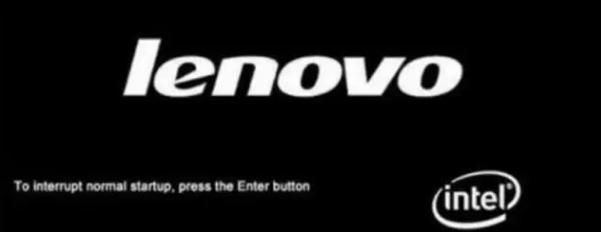
2、键盘的“F1”按键,在键盘的左上角区域。如下图所示:
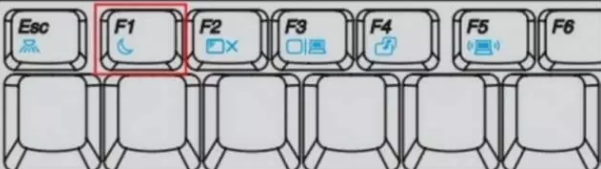
1、在开机或重启的Lenovo画面自检处,快速、连续多次按键盘的“F1”按键,即可进入BIOS界面。如下图所示:
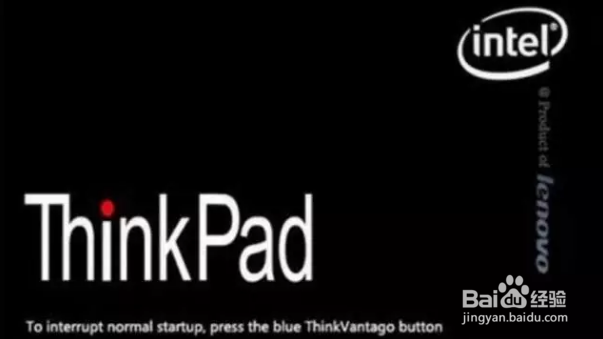
2、键盘的“F1”按键,在键盘的左上角区域。如下图所示:

3、部分机型在开机就不停的敲击回车键(enter),会出现一个功能菜单,有15秒时间选择需要的功能(不同机型显示菜单略有区别,下图锁式菜单及图示仅供参考)
ESC:恢复正常启动
F1:进入BIOS设置界面
F10:进入硬件检测
F11:进入一键恢复系统
F12选择引导驱动器

1、在开机或重启的Lenovo画面自检处,快速、连续多次按键盘的“delete”按键,即可进入BIOS界面。如下图所示:
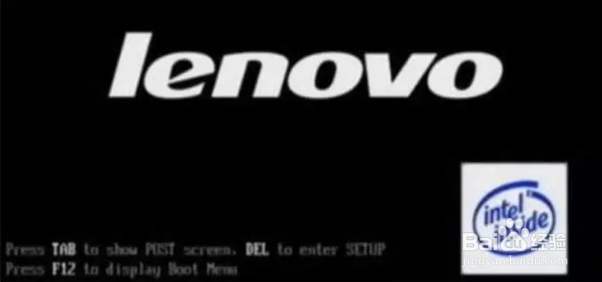
2、普通台式机键盘的“delete”按键所在位置,在回车键的右侧,整个键盘的中间部分。如下图所示:
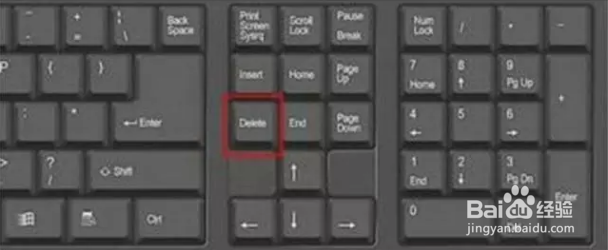
1、在关机状态下,链接电源适配器或者电池,然后找到并按下“NOVO”按键,即图所示:

2、等待片刻将出现如下图所示画面,使用光标移动至第三项即enter setup 并回车,即可进入BIOS设置界面。
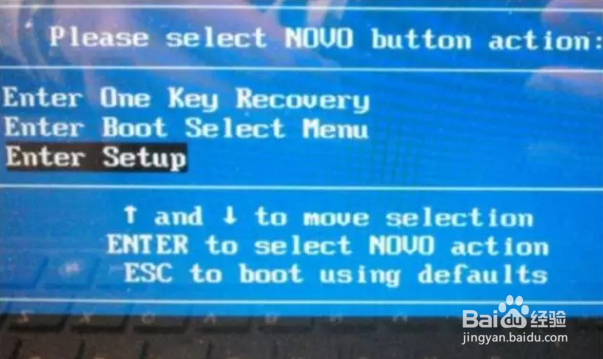
3、部分机型则显示为BIOS setup,如下图:
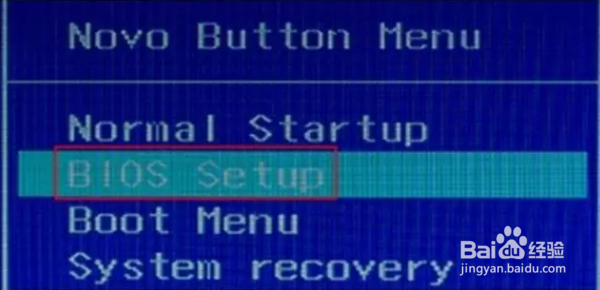
声明:本网站引用、摘录或转载内容仅供网站访问者交流或参考,不代表本站立场,如存在版权或非法内容,请联系站长删除,联系邮箱:site.kefu@qq.com。
阅读量:63
阅读量:93
阅读量:66
阅读量:24
阅读量:75